PS软件运用十分广泛,深受广大观众的喜欢,主要应用到影像创意,彩页设计,文字排版,图形标志设计等多个方面。下面和小编一起来学习如何用PS设计无线鼠标这篇文章吧。

Adobe Photoshop 8.0 中文完整绿色版
- 类型:图像处理
- 大小:150.1MB
- 语言:简体中文
- 时间:2015-11-04

1、新建一个800*600像素的白色背景,选择渐变工具,设置从黑色到白色的线性渐变,新建图层,选择钢笔工具,绘制轮廓,转换选区,填充深灰色,继续新建图层,选择钢笔工具,绘制轮廓,填充颜色。如图
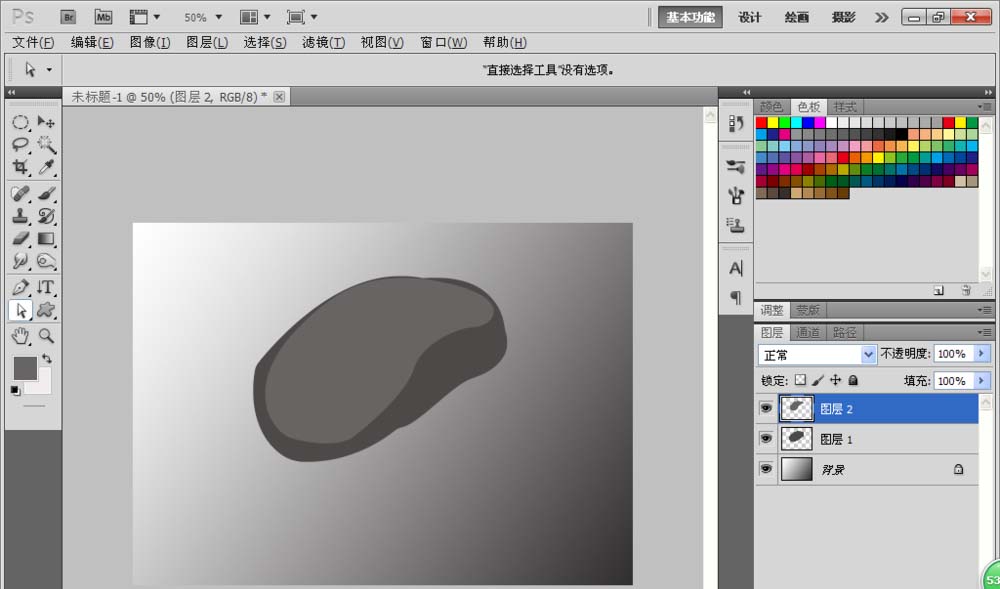
2、新建图层,选择软毛画笔,点击一下,自由变换调整,设置不透明度减小,然后选择加深工具,对鼠标局部加深,如图
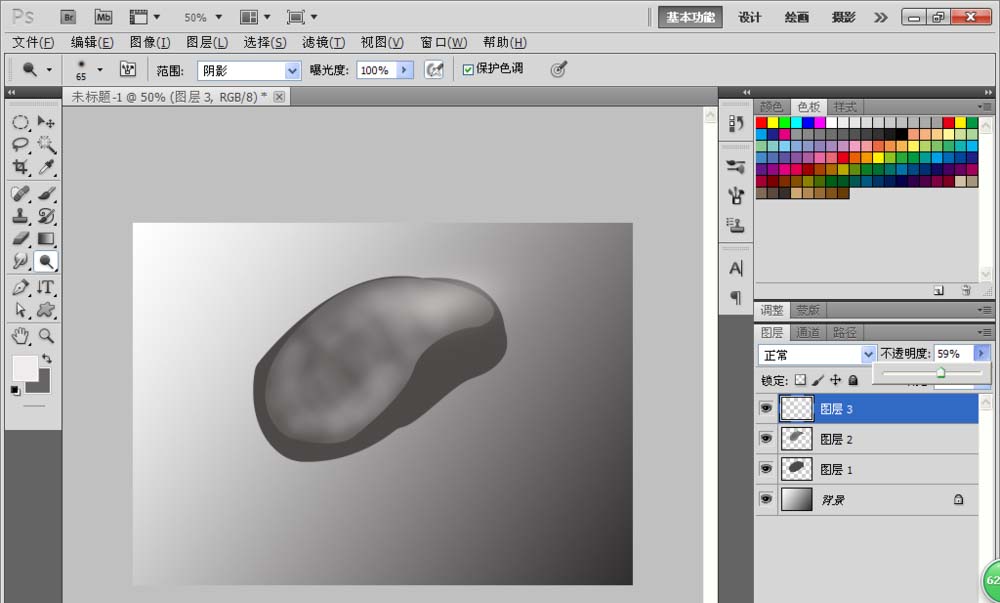
3、再次新建图层,选择钢笔工具,绘制局部轮廓,可以选择直接选择工具进行调整控制点,然后填充颜色。如图
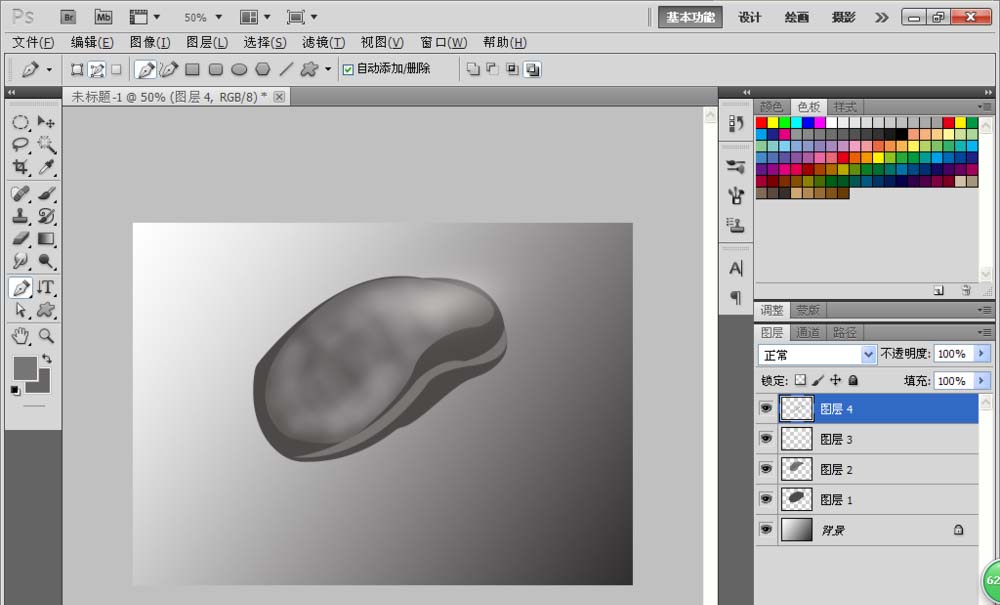
4、新建图层,选择钢笔工具,绘制竖线和箭头,再次绘制竖线和箭头,然后选择画笔描边,调整大小到合适位置。
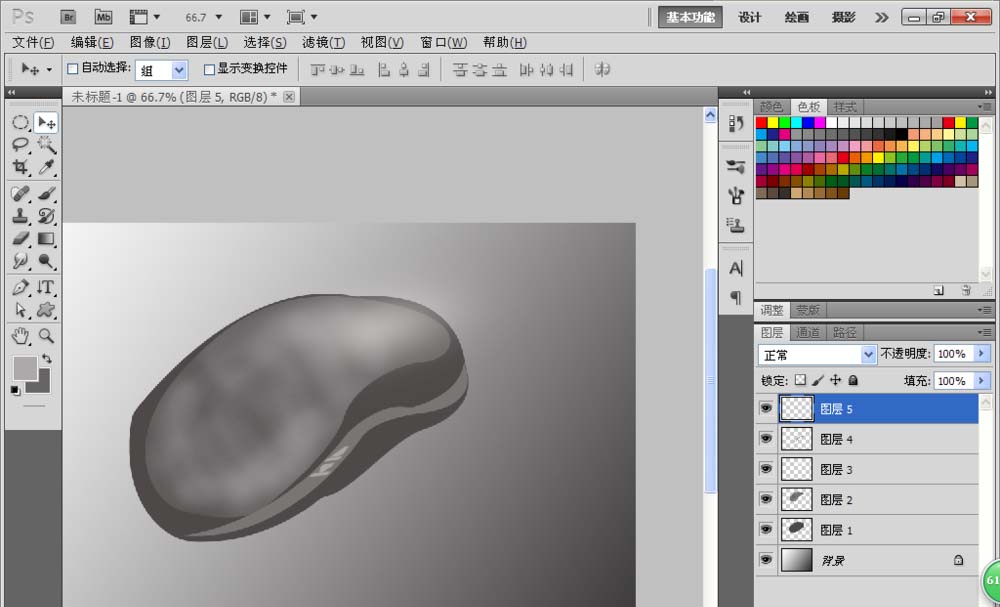
5、新建图层,选择椭圆选框工具,选择变换选区,进行放大调整,描边轮廓,然后再次新建图层,绘制椭圆形,然后设置斜面和浮雕的样式,如图

6、再次将背景图层的渐变色进行调整,鼠标设计好了哦
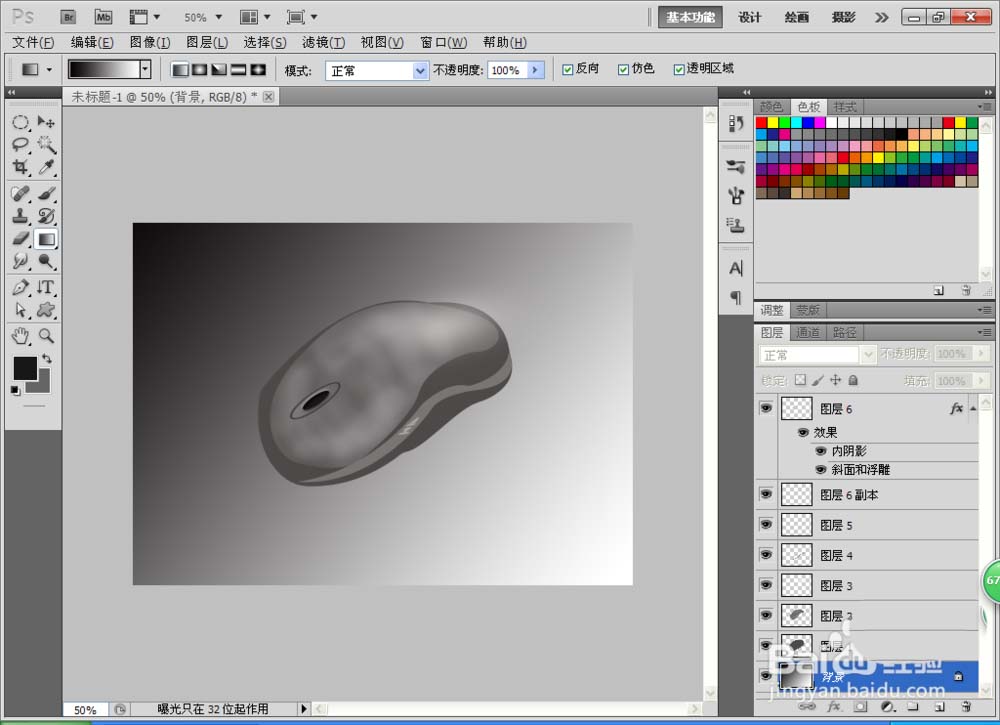
相关推荐:
PS怎么绘制两个逼真的青苹果?
PS怎么设计鼠标垫? ps制作水调歌头鼠标垫的教程
ps滚轮缩放怎么设置? ps鼠标滚轮设置缩放的教程
注意事项:
不要在微信、知乎、QQ、内置浏览器下载、请用手机浏览器下载! 如果您是手机用户,请移步电脑端下载!
1、文稿PPT,仅供学习参考,请在下载后24小时删除。
2、如果资源涉及你的合法权益,第一时间删除。
3、如果字体显示不正常,>>>请在右侧顶部字体安装字体<<<
115PPT网 » ps怎么设计一款无线鼠标模型?
不要在微信、知乎、QQ、内置浏览器下载、请用手机浏览器下载! 如果您是手机用户,请移步电脑端下载!
1、文稿PPT,仅供学习参考,请在下载后24小时删除。
2、如果资源涉及你的合法权益,第一时间删除。
3、如果字体显示不正常,>>>请在右侧顶部字体安装字体<<<
115PPT网 » ps怎么设计一款无线鼠标模型?




